Abra o Macromedia Fireworks MX 2004. Para este tutorial, crie uma nova tela com largura de 600px e altura de 300px. Vamos usar a ferramenta caneta para fazer as formas do menu de navegação. Selecione a ferramenta Pen (caneta). Com a tecla Shift pressionada, use a ferramenta caneta para desenhar formas como as da imagem abaixo:

Selecione todas as formas que compõem o menu de navegação e preencha-os com com uma cor cinza. Então, no Properties Inspector, vá em Effects > Bevel and Emboss > Inner Bevel:
Altere as propriedades do Inner Bevel, de modo que elas coincidam com a imagem abaixo:

Com todas as formas selecionadas, vá em Properties Inspector > Effects > Shadow and Glow > Inner Glow:

Aplique as configurações abaixo:

E ficará conforme imagem abaixo. Para torná-la mais realista, vamos adicionar alguns parafusos para as placas de metal:
Primeiro temos que saber como fazer os parafusos. Você pode fazê-los usando a ferramenta lápis (Pencil) e fazendo um desenho de 4 pixels, conforme imagem abaixo:

Terá que ter 1 pixel escuro (mais escuro, para a cor do botão) e 3 pixels brancos. Amplie a imagem do parafuso, conforme mostrado acima, em seguida, copie e cole o mesmo para que você obtenha o resultado mostrado abaixo:

Agora, adicione o texto desejado. Agora você pode cortá-lo usando a ferramenta Slice ou exportá-lo como uma imagem, no seu editor HTML e usar o Hot Spots para adicionar links para o menu de navegação. Este será o resultado final:


Selecione todas as formas que compõem o menu de navegação e preencha-os com com uma cor cinza. Então, no Properties Inspector, vá em Effects > Bevel and Emboss > Inner Bevel:
Altere as propriedades do Inner Bevel, de modo que elas coincidam com a imagem abaixo:

Com todas as formas selecionadas, vá em Properties Inspector > Effects > Shadow and Glow > Inner Glow:

Aplique as configurações abaixo:

E ficará conforme imagem abaixo. Para torná-la mais realista, vamos adicionar alguns parafusos para as placas de metal:
Primeiro temos que saber como fazer os parafusos. Você pode fazê-los usando a ferramenta lápis (Pencil) e fazendo um desenho de 4 pixels, conforme imagem abaixo:

Terá que ter 1 pixel escuro (mais escuro, para a cor do botão) e 3 pixels brancos. Amplie a imagem do parafuso, conforme mostrado acima, em seguida, copie e cole o mesmo para que você obtenha o resultado mostrado abaixo:

Agora, adicione o texto desejado. Agora você pode cortá-lo usando a ferramenta Slice ou exportá-lo como uma imagem, no seu editor HTML e usar o Hot Spots para adicionar links para o menu de navegação. Este será o resultado final:


![[Admin] [Admin]](https://i.servimg.com/u/f60/15/80/39/35/admin11.png)







» Mu Fluxo Server Hard Mais novo online "VEM PRA CA VEM"
» MU NOVO - O Melhor servidor 97d+99i do BRASIL
» MuTheGameBR < << <<< VENHA CONFERIR CORRA Ñ FIQUE FORA DESSA ...
» Fallen Angel mu Season 6 Episodio 2
» Divulgue seu Sever de Mu Online Aqui !
» MUBORN.net - LANCAMENTO + NOVOS ITENS + NOVOS EVENTOS
» Mu Lost o MAis Irado do brasil
» Pedido de Designer